Marquer les fichiers pour revue
Lorsque vous avez besoin que l'autre partie examine un document ou un fichier, marquez-le pour révision.
Qui? | LEADER CONTRIBUTEUR |
Dans les plans | INVITÉ GRATUIT STARTER PLUS ULTIMATE |
Comment marquer un fichier pour revue
Cliquez sur un fichier
Dans la fenêtre des détails du fichier, cliquez sur le bouton intitulé « Demander une revue … ».
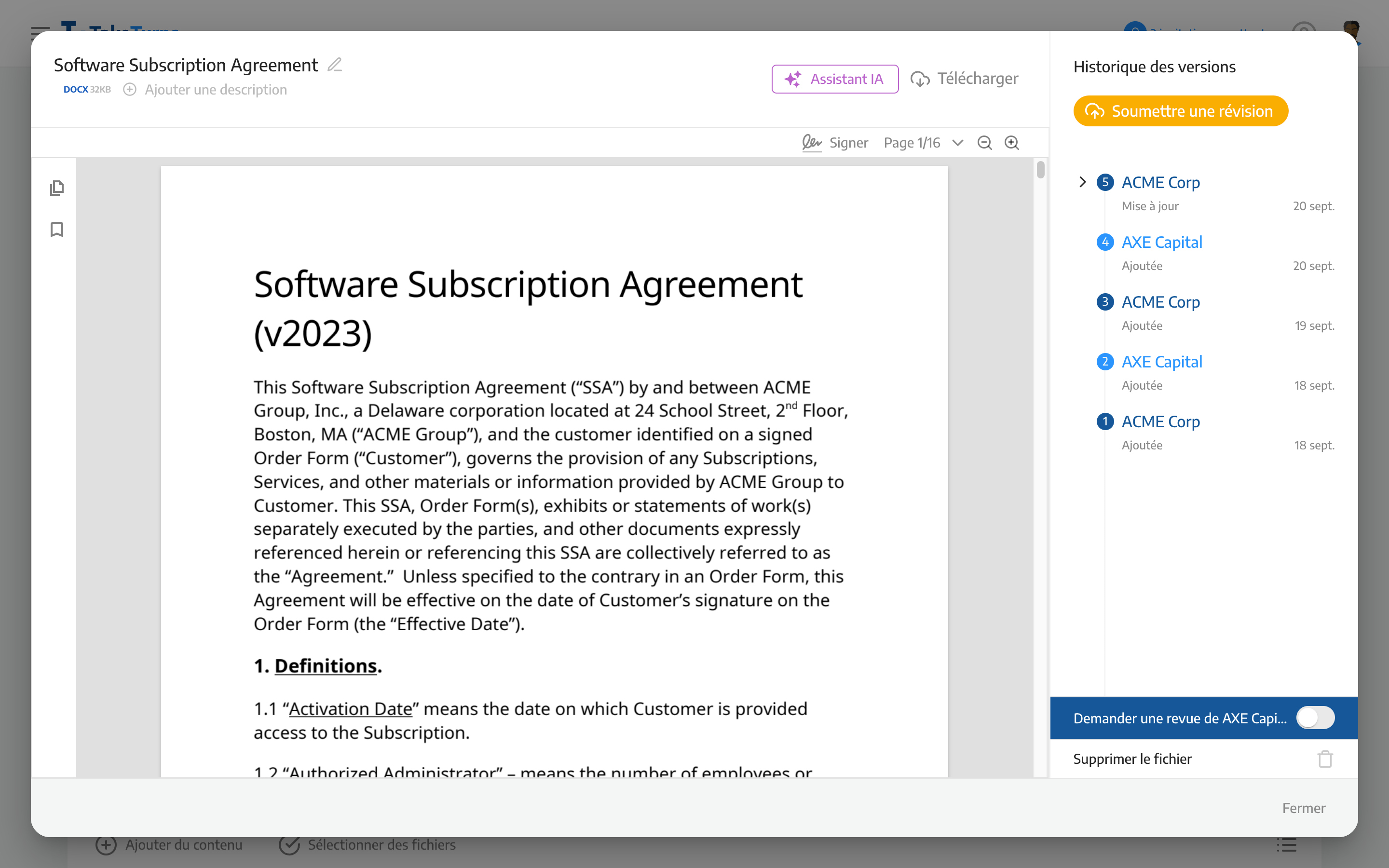
Ferme la fenêtre
Le fichier sera surligné en jaune jusqu'à ce que votre mise à jour ait été partagée avec l'autre partie. Pour partager votre demande de révision, cliquez sur Envoyer les modifications.
Comment marquer des fichiers pour revue en utilisant le clic droit
Faites un clic droit sur un fichier
Sélectionnez Demander une revue.
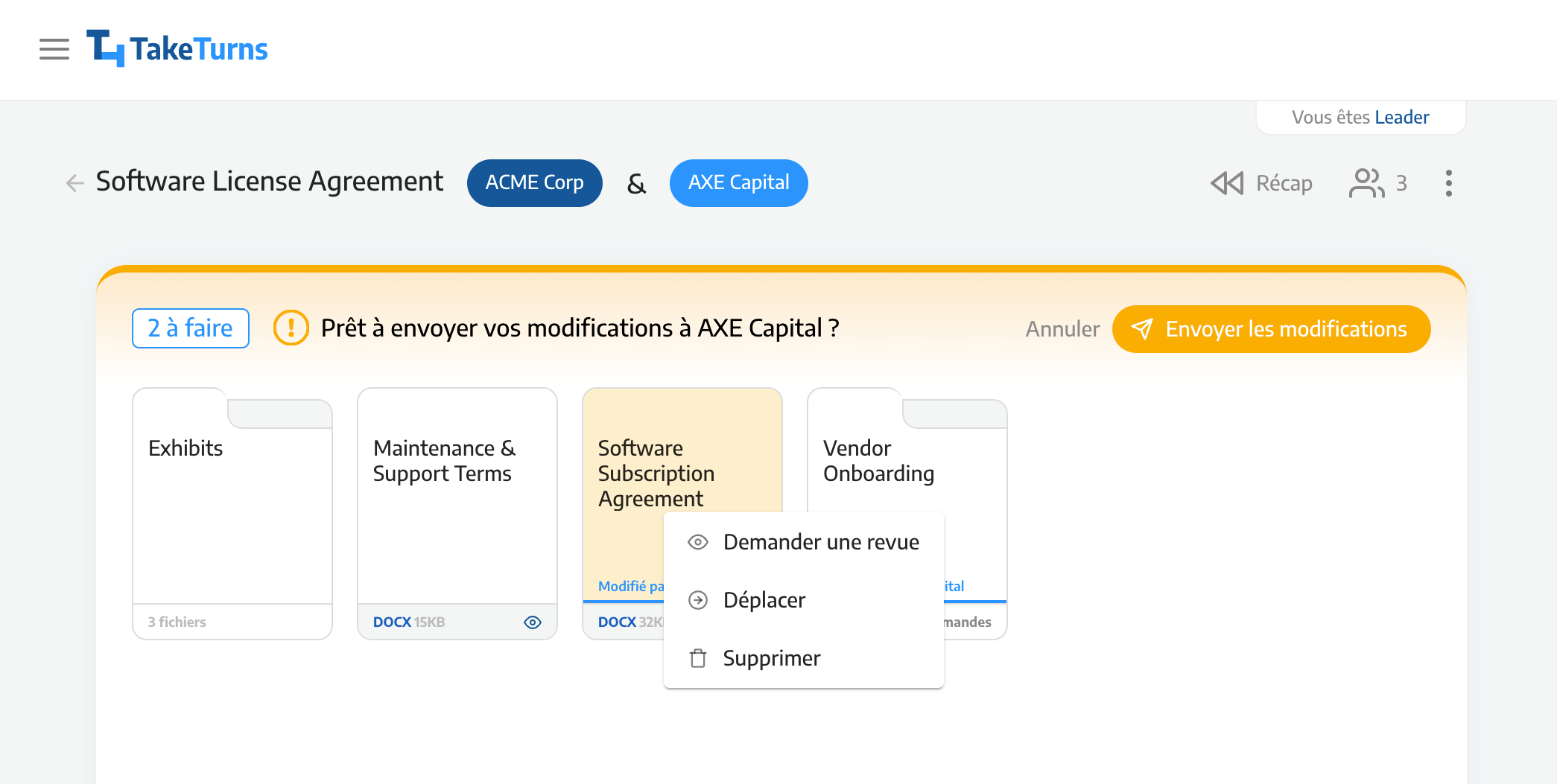
Le fichier sera surligné en jaune jusqu'à ce que votre mise à jour ait été partagée avec l'autre partie. Pour partager votre demande de révision, cliquez sur Envoyer les modifications.
💡 Conseil |
|
Comment annuler la demande de revue
Faites un clic droit sur un fichier
Sélectionnez Annuler la revue.
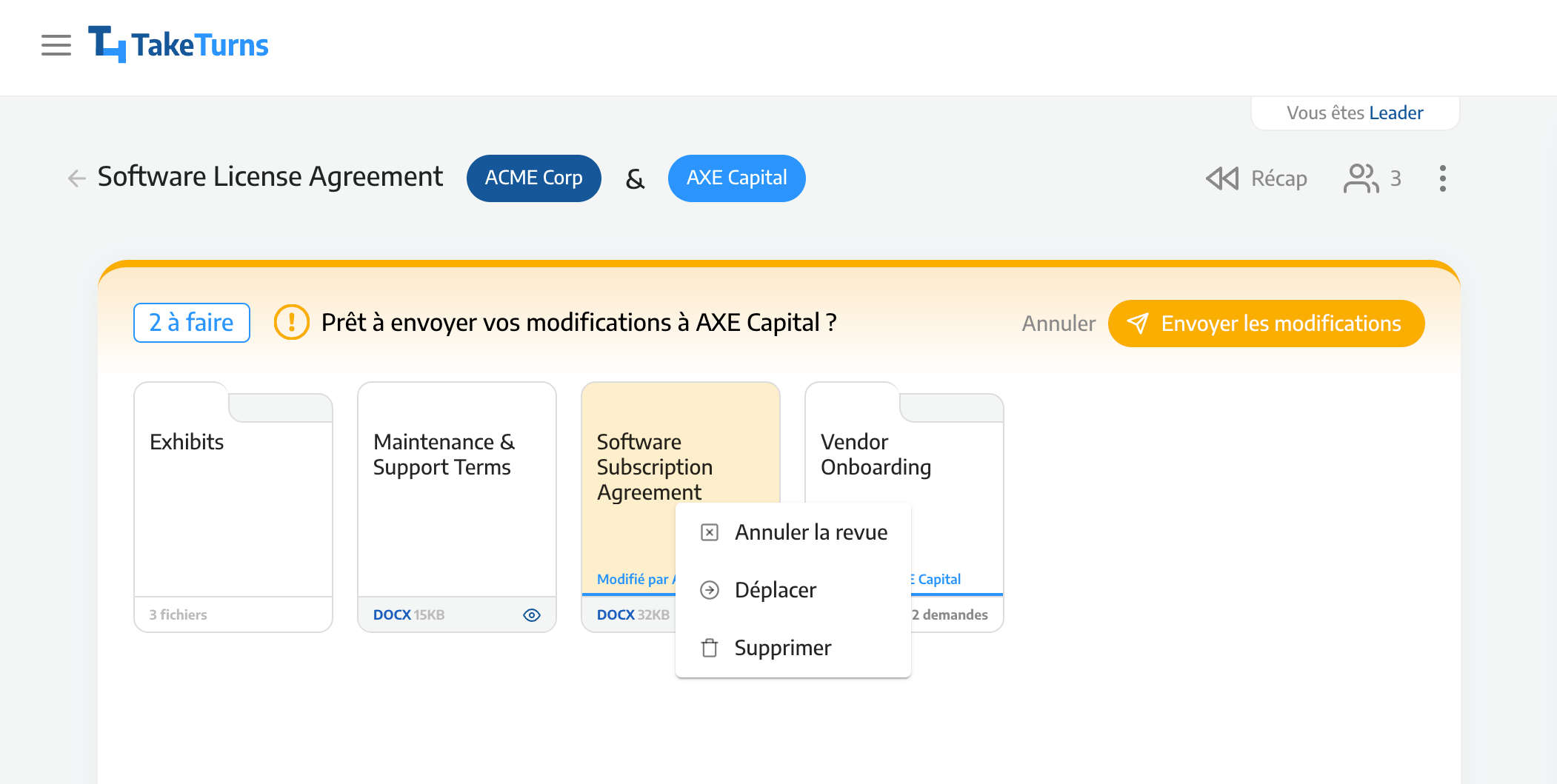
Votre fichier est surligné en jaune si vous devez partager votre mise à jour avec l'autre partie. Pour partager les fichiers pour lesquels une révision a été demandée, cliquez sur Envoyer les modifications.
